
Järjestelmän palauttaminen on Windowsin ominaisuus, joka voi auttaa korjaamaan tietyntyyppisiä kaatumisia ja muita tietokoneongelmia. Näin se toimii, miten se asetetaan ja miten sitä käytetään, kun asiat menevät pieleen.
Aiomme käyttää Windows 10: tä tässä artikkelissa, mutta Järjestelmän palauttaminen on ollut käytössä jo pitkään - ja toimii melkein samalla tavalla jokaisessa Windows-versiossa. Nämä ohjeet ovat hyviä Windows 7-, 8- ja 10-käyttöjärjestelmille, ja koko prosessin aikana kohtaat vain pieniä eroja.
Mikä on järjestelmän palautus?
Kun jokin menee pieleen järjestelmässä viallisen ohjelmiston takia - ehkä asentamasi sovelluksen tai ohjaimen, joka rikkoi jotain tärkeätä, korjaaminen voi olla vaikeaa. Järjestelmän palauttamisen avulla voit palauttaa Windowsin asennuksen takaisin viimeiseen toimintatilaansa.
Se tekee tämän luomalla "palautuspisteitä" niin usein. Palautuspisteet ovat tilannekuvia Windows-järjestelmätiedostoista, tietyistä ohjelmatiedostoista, rekisteriasetuksista ja laitteistoajureista. Voit luoda palautuspisteen milloin tahansa, vaikka Windows luo palautuspisteen automaattisesti kerran viikossa. Se luo myös palautuspisteen juuri ennen suurta järjestelmätapahtumaa, kuten uuden laiteohjaimen, sovelluksen tai Windows-päivityksen asentamista.
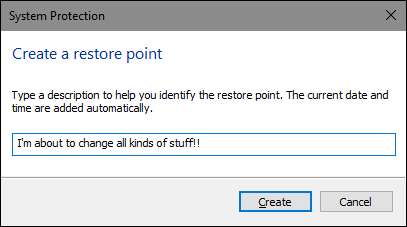
Jos jokin menee pieleen, voit suorittaa järjestelmän palauttamisen ja osoittaa sen äskettäiseen palautuspisteeseen. Se palauttaa nämä järjestelmäasetukset, tiedostot ja ohjaimet palauttamalla taustalla olevan Windows-järjestelmän aikaisempaan tilaan.
Tämä voi olla todella hyödyllistä tiettyjen ongelmien vianmäärityksessä. Jos esimerkiksi asennat laiteohjaimen, joka tekee tietokoneestasi epävakaan, sinun kannattaa poistaa ohjain. Joissakin tapauksissa ohjaimen asennus ei ehkä kuitenkaan onnistu, tai se voi vahingoittaa järjestelmätiedostoja, kun poistat sen. Jos käytät Järjestelmän palauttamista ja valitset palautuspisteen, joka luotiin ennen ohjaimen asentamista, se voi palauttaa järjestelmätiedostosi edelliseen tilaan ennen minkään ongelman esiintymistä.
Windowsin palautus voi olla todella hyödyllinen myös virheellisesti toimivan sovelluksen tai Windows-päivityksen aiheuttamien vahinkojen kumoamiseen. Joskus sovellukset ja päivitykset voivat aiheuttaa ongelmia muiden sovellusten tai jopa järjestelmän komponenttien kanssa, ja yksinkertainen sovelluksen poistaminen ei välttämättä palauta vahinkoa. Palauttaminen pisteeseen ennen sovelluksen asentamista voi kuitenkin usein ratkaista ongelman.
Kuinka järjestelmän palauttamisen käyttö vaikuttaa henkilökohtaisiin tiedostoihini?
LIITTYVÄT: Mikä on paras tapa varmuuskopioida tietokoneeni?
Järjestelmän palauttaminen on erilainen kuin varmuuskopioiden tekeminen - se toimii erityisesti taustalla olevassa Windows-järjestelmässä eikä kaikessa kiintolevylläsi. Sellaisena Järjestelmän palauttaminen ei tallenna vanhoja kopioita henkilökohtaisista tiedostoistasi osana tilannekuvaa. Se ei myöskään poista tai korvaa mitään henkilökohtaisia tiedostojasi, kun teet palautuksen. Joten älä luota järjestelmän palauttamiseen toimivan kuin varmuuskopio. Sitä ei ole tarkoitettu. Sinulla pitäisi aina olla hyvä varmuuskopiointimenettely paikallaan kaikki henkilökohtaiset tiedostosi.
Kuinka järjestelmän palauttaminen vaikuttaa sovelluksiini?
Kun palautat tietokoneen aikaisempaan palautuspisteeseen, kaikki sen jälkeen asentamasi sovellukset poistetaan. Palautuspisteen luomisen yhteydessä asennetut sovellukset ovat edelleen paikallaan. Palautuspisteen tekemisen jälkeen poistamasi sovellukset palautetaan, mutta erittäin suurella varoituksella. Koska Järjestelmän palauttaminen palauttaa vain tietyntyyppiset tiedostot, palautettavat ohjelmat eivät usein toimi - tai ainakin toimivat oikein, kunnes suoritat niiden asennusohjelmat uudelleen.
Windows antaa sinun nähdä tarkalleen, mihin ohjelmiin tämä vaikuttaa prosessin aikana, mutta kannattaa palauttaa uusimpaan mahdolliseen palautuspisteeseen, jotta sovellusten ongelmat voidaan minimoida. On myös hyvä luoda manuaaliset palautuspisteet ennen suurten asennusten tai asetusten muutosten tekemistä, jotta tiedät, että voit palata viimeisimpään palautuspisteeseen tarvittaessa.
Voiko järjestelmän palauttaminen poistaa virukset tai muut haittaohjelmat?
LIITTYVÄT: Mikä on paras virustorjunta Windows 10: lle? (Onko Windows Defender tarpeeksi hyvä?)
Järjestelmän palauttaminen ei ole hyvä ratkaisu virusten tai muiden haittaohjelmien poistamiseen. Koska haittaohjelmat on yleensä haudattu kaikenlaisiin järjestelmän paikkoihin, et voi luottaa siihen, että järjestelmän palauttaminen pystyy juurruttamaan kaikki haittaohjelmien osat. Sen sijaan sinun tulisi luottaa a laadukas virustarkistus että pidät ajan tasalla.
Kuinka ottaa järjestelmän palautus käyttöön
Monille ihmisille järjestelmän palauttamisen suojaus on oletusarvoisesti käytössä pääjärjestelmässä (C :) eikä muissa tietokoneesi asemissa. Muille Järjestelmän palauttaminen ei ole oletusarvoisesti käytössä missään asemassa. Tällä hetkellä ei ole yksimielisyyttä miksi näin tapahtuu. Se ei näytä liittyvän siihen, onko Windows asennettu tuoreena vai päivitetty, kuinka paljon levytilaa sinulla on käytettävissä, minkä tyyppisiä asemia sinulla on, tai mihin tahansa muuhun voimme selvittää.
Jos haluat, että järjestelmän palautus suojaa sinua, sinun on ehdottomasti kytkettävä se päälle ainakin järjestelmäasemalle. Useimmissa tapauksissa se on kaikki mitä tarvitset, koska kaikki Järjestelmän palauttamisen suojaamat asiat sijaitsevat yleensä järjestelmäasemassa. Jos haluat ottaa järjestelmän palauttamisen suojauksen käyttöön muille asemille - esimerkiksi sanoa, että asennat joitain ohjelmia toiseen asemaan - voit tehdä sen myös.
Varmista, että Järjestelmän palauttaminen on päällä - ja jotta se voidaan ottaa käyttöön tietyille asemille - napsauta Käynnistä-painiketta, kirjoita "palauta" ja napsauta sitten "Luo palautuspiste". Älä huoli. Tämä ei todellakaan luo palautuspistettä; se vain avaa valintaikkunan, jossa pääset kaikkiin järjestelmän palauttamisvaihtoehtoihin.
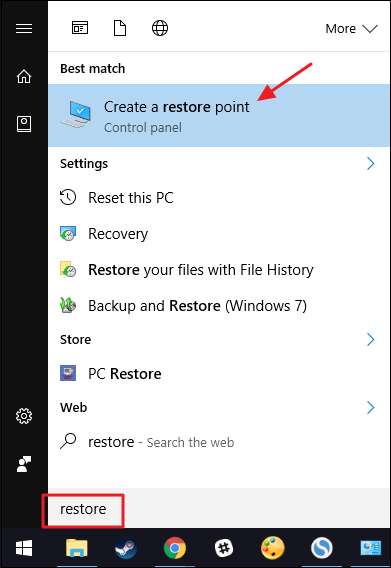
Järjestelmän suojaus -välilehden Suojausasetukset-osiossa näet tietokoneesi käytettävissä olevat asemat ja sen, onko jokaisen aseman suojaus käytössä. Ota suojaus käyttöön valitsemalla asema luettelosta ja napsauttamalla "Määritä" -painiketta.
(Meidän tapauksessamme Järjestelmän palauttaminen oli jo otettu käyttöön C: -asemassamme. Jos se ei ole järjestelmässäsi, se on ensimmäinen asema, jonka haluat todennäköisesti ottaa käyttöön.)

Napsauta avautuvassa "Järjestelmän suojaus" -valintaikkunassa "Ota järjestelmän suojaus käyttöön" -vaihtoehtoa, säädä "Max Usage" -liukusäädin kiintolevytilan määrään, jonka haluat järjestelmän palauttamisen käyttää, ja napsauta sitten "OK". ”
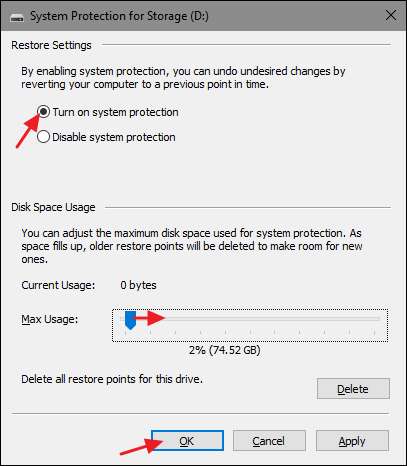
Voit sitten napsauttaa “OK” uudelleen poistuaksesi Järjestelmän ominaisuudet -valintaikkunasta. Huomaa vain, että kun Windows luo palautuspisteen (tai luot sen manuaalisesti), Järjestelmän palauttaminen luo palautuspisteen kaikkiin asemiin, joissa järjestelmän suojaus on käytössä.
Palautuspisteen luominen
Kuten aiemmin mainitsimme, järjestelmän palautus luo palautuspisteet automaattisesti viikossa ja aina, kun tapahtuu suuri tapahtuma, kuten sovellus tai ohjaimen asennus. Voit myös luoda palautuspisteen itse milloin haluat. Napsauta Käynnistä-painiketta, kirjoita "palauta" ja napsauta sitten "Luo palautuspiste". Napsauta "Järjestelmän suojaus" -välilehdellä "Luo" -painiketta.

Kirjoita palautuspisteen kuvaus, joka auttaa sinua muistamaan, miksi loit sen, ja napsauta sitten Luo.
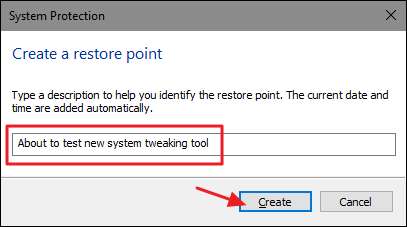
Palautuspisteen luominen voi kestää noin 30 sekuntia, ja Järjestelmän palauttaminen ilmoittaa, kun se on valmis. Napsauta "Sulje".
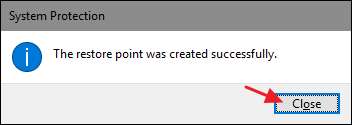
Kuinka palauttaa järjestelmäsi aikaisempaan palautuspisteeseen
Okei, joten järjestelmän palauttaminen on käytössä ja olet ollut ahkerasti luonut palautuspisteitä aina, kun sekaannat järjestelmän kanssa. Sitten, yhtenä kohtalokkaana päivänä, väistämätön tapahtuu - jokin menee pieleen järjestelmän kanssa, ja haluat palauttaa aikaisempaan palautuspisteeseen.
Aloitat palautusprosessin samalla Järjestelmän suojaus -välilehdellä, jossa määrität järjestelmän palauttamisasetukset. Napsauta Käynnistä-painiketta, kirjoita "palauta" ja napsauta sitten "Luo palautuspiste". Napsauta "Järjestelmän suojaus" -välilehdellä "Järjestelmän palauttaminen" -painiketta.
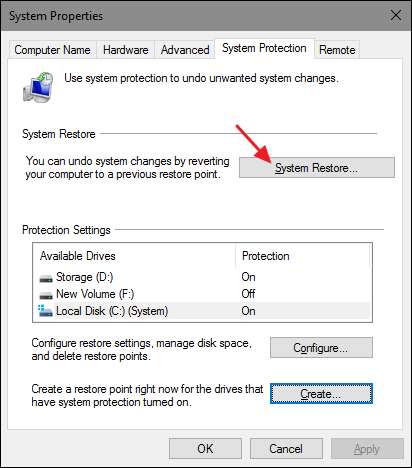
Ohjatun järjestelmän palauttamisen aloitussivulla on vain lyhyt kuvaus prosessista. Napsauta "Seuraava" jatkaaksesi.
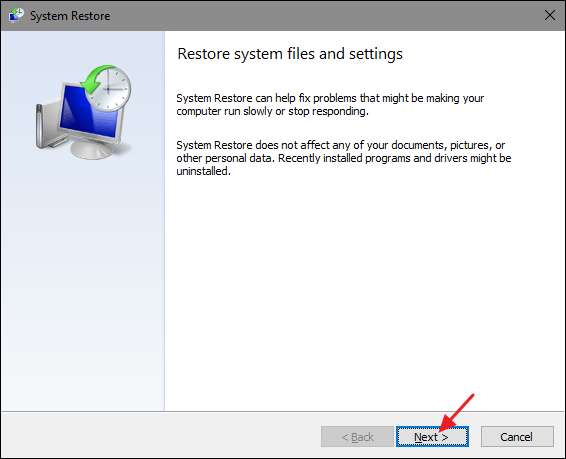
Seuraava sivu näyttää käytettävissä olevat palautuspisteet. Oletuksena ainoa näytettävä asia on todennäköisesti automaattinen viikoittainen palautuspiste ja kaikki luomasi manuaaliset palautuspisteet. Valitse Näytä lisää palautuspisteitä -vaihtoehto nähdäksesi kaikki automaattiset palautuspisteet, jotka on luotu ennen sovelluksen tai ohjaimen asennusta.
Valitse haluamasi palautuspiste - muista, viimeisin toimiva palautuspiste on ihanteellinen - ja napsauta sitten "Etsi haavoittuneita ohjelmia", jotta järjestelmän palauttaminen tunnistaa kaikki prosessin aikana asennetut ohjelmat.
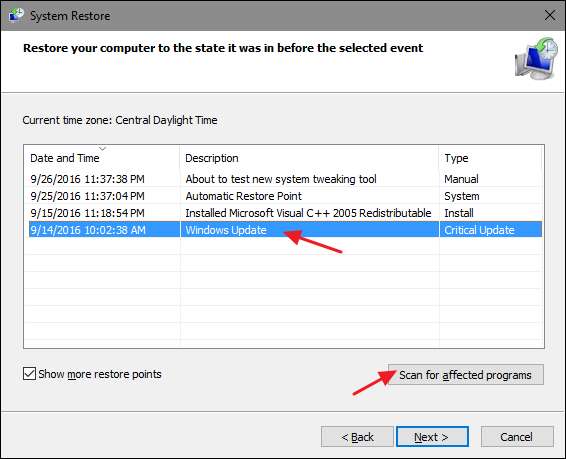
Järjestelmän palauttaminen näyttää sinulle kaksi luetteloa. Yläluettelossa näkyvät ohjelmat ja ohjaimet, jotka poistetaan, jos palautat Windowsin valittuun palautuspisteeseen. Viimeinen luettelo näyttää ohjelmat ja ohjaimet, jotka prosessi voi palauttaa. Jopa palautetut ohjelmat ja ohjaimet eivät ehkä toimi oikein, ennen kuin teet täydellisen uudelleenasennuksen.
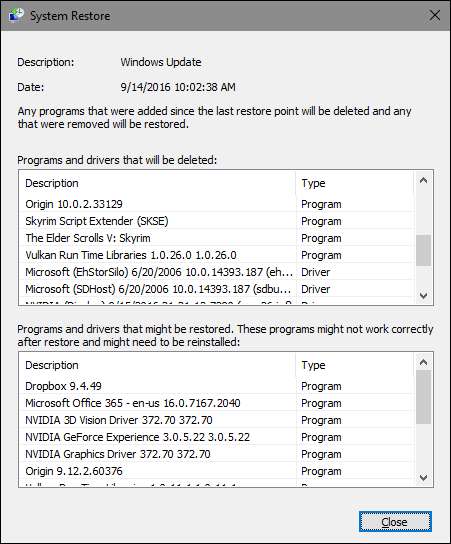
Kun olet valmis palauttamaan, napsauta haluamaasi palautuspistettä ja valitse sitten Seuraava. Huomaa, että voit ohittaa skannausvaiheen ja napsauttaa vain Seuraava, mutta on aina hyvä nähdä, mihin sovelluksiin se vaikuttaa, ennen kuin aloitat prosessin.
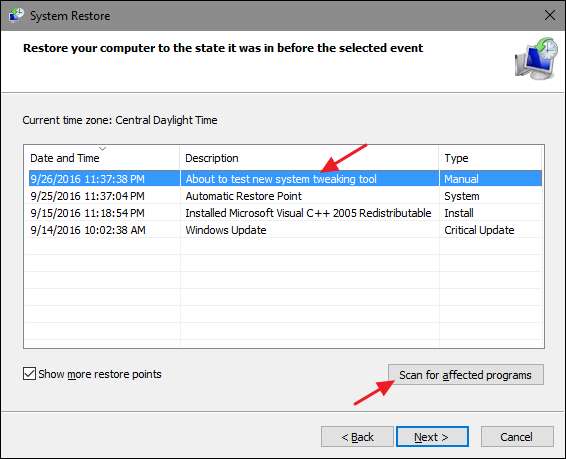
Seuraavaksi sinua pyydetään vahvistamaan palautus. Varmista, että olet valinnut oikean palautuspisteen, ja napsauta Valmis.
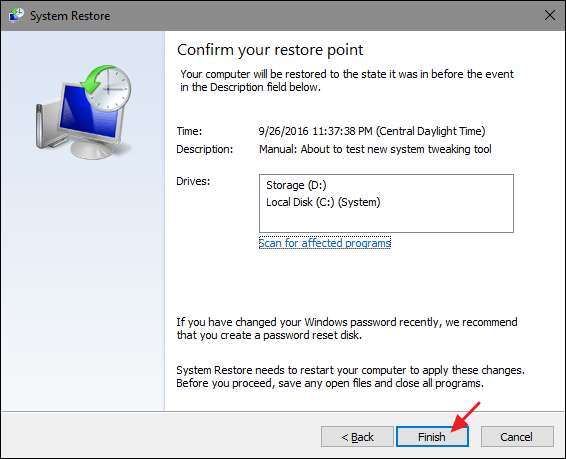
Järjestelmän palauttaminen ilmoittaa, että palautuksen aloittamista ei voida keskeyttää, kun se on aloitettu. Aloita napsauttamalla “Yes”.

Windows käynnistää tietokoneesi uudelleen ja aloittaa palautusprosessin. Voi kestää jonkin aikaa, ennen kuin järjestelmän palauttaminen palauttaa kaikki nämä tiedostot - suunnitella vähintään 15 minuutiksi, mahdollisesti kauemmaksi - mutta kun tietokoneesi palaa, käynnissä on valitsemasi palautuspiste. Nyt on aika testata, ratkaisiko se ongelmat. Muista, että järjestelmän palautus luo uuden palautuspisteen juuri ennen palautusprosessin suorittamista, joten voit aina kumota toiminnot suorittamalla saman prosessin ja valitsemalla uuden palautuspisteen.
Muita tapoja korjata järjestelmäongelmia
Jos järjestelmän palauttaminen ei ratkaise ongelmaa, voit muilla tavoin ratkaista joitain ongelmia, jotka järjestelmän palautus on suunniteltu ratkaisemaan.
Jos ongelman aiheutti äskettäinen päivitys, voit tarkastella sitä kyseisen Windows-päivityksen asennuksen poistaminen tai palaaminen Windows 10: n aiempaan "koontiversioon" . Tämän pitäisi korjata ongelmat, jotka saattavat johtua Windows-päivityksestä sekä ongelmista tietyissä laitteistoissa ja ohjelmistoissa.
LIITTYVÄT: Kuinka palauttaa päivitykset ja poistaa päivitykset Windows 10: ssä
Jos uskot, että järjestelmätiedostosi ovat vioittuneet - tai haluat vain tarkistaa -, voit yrittää käyttää järjestelmätiedostojen tarkistajaa skannata ja korjata vioittuneita järjestelmätiedostoja .
Jos olet asentanut päivityksen tai laitteisto-ohjaimen ja ongelma alkoi sen jälkeen, voit poista ohjain tai päivitä ja estää niiden automaattisen asentamisen uudelleen.
LIITTYVÄT: Kuinka käynnistää vikasietotilaan Windows 10 tai 8 (helppo tapa)
Jos Windows ei käynnisty oikein, joten et voi tehdä mitään näistä, voit käynnistä vikasietotilaan . Voit myös käydä edistyneet käynnistysvaihtoehdot ”-Näyttö - nämä ilmestyvät automaattisesti, jos Windows 10 ei käynnisty normaalisti - ja käytä siellä olevia vaihtoehtoja.
Vikasietotila on hyödyllinen myös, jos järjestelmän palautus ei jostain syystä pysty palauttamaan tietokonetta valittuun palautuspisteeseen. Voit käynnistää vikasietotilan ja yrittää suorittaa järjestelmän palauttamisen uudelleen sieltä. Yksi iso huomautus, kuten lukija Straspey oli tarpeeksi hyvä huomauttamaan. Kun palaat palautuspisteeseen vikasietotilasta, järjestelmän palautus ei luo uutta palautuspistettä prosessin aikana, mikä tarkoittaa, että sinulla ei ole tapaa kumota palautusta.
LIITTYVÄT: Kaikki mitä sinun tarvitsee tietää "Palauta tämä tietokone" Windows 8: ssa ja 10: ssä
Windows 10: ssä on myös kaksi palautustyökalua, joita voit käyttää, jos kaikki muu epäonnistuu. " Nollaa tietokoneesi ”-Toiminto voi palauttaa Windowsin tehdasasetuksiinsa tai suorittaa Windowsin puhtaan asennuksen pitäen henkilökohtaiset tiedostosi ennallaan.
Järjestelmän palauttaminen ei ole parannuskeino, mutta se voi korjata yllättävän määrän ongelmia, ja sitä on valitettavasti vähätelty viime vuosina kaikkien muiden Windowsin palautustyökalujen keskellä. Järjestelmän palauttaminen on melkein aina kokeilemisen arvoista, ennen kuin saavutat dramaattisempia toimenpiteitä.







